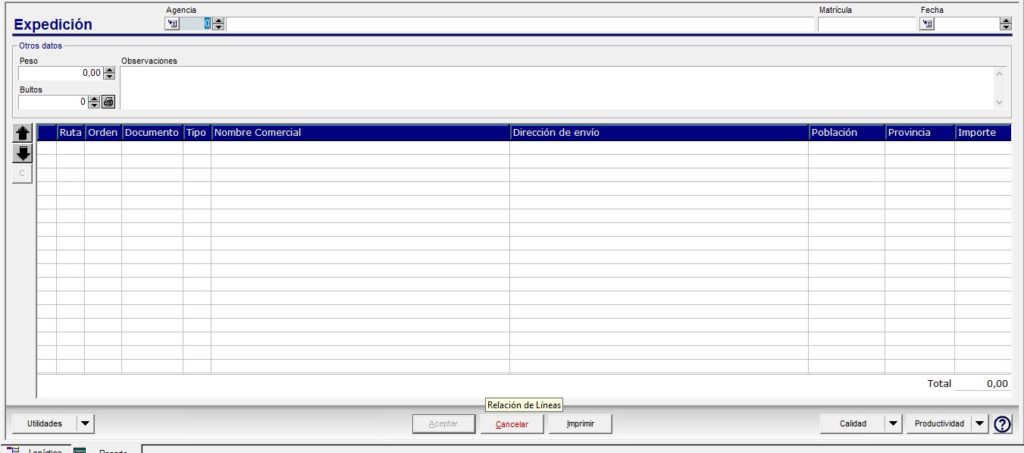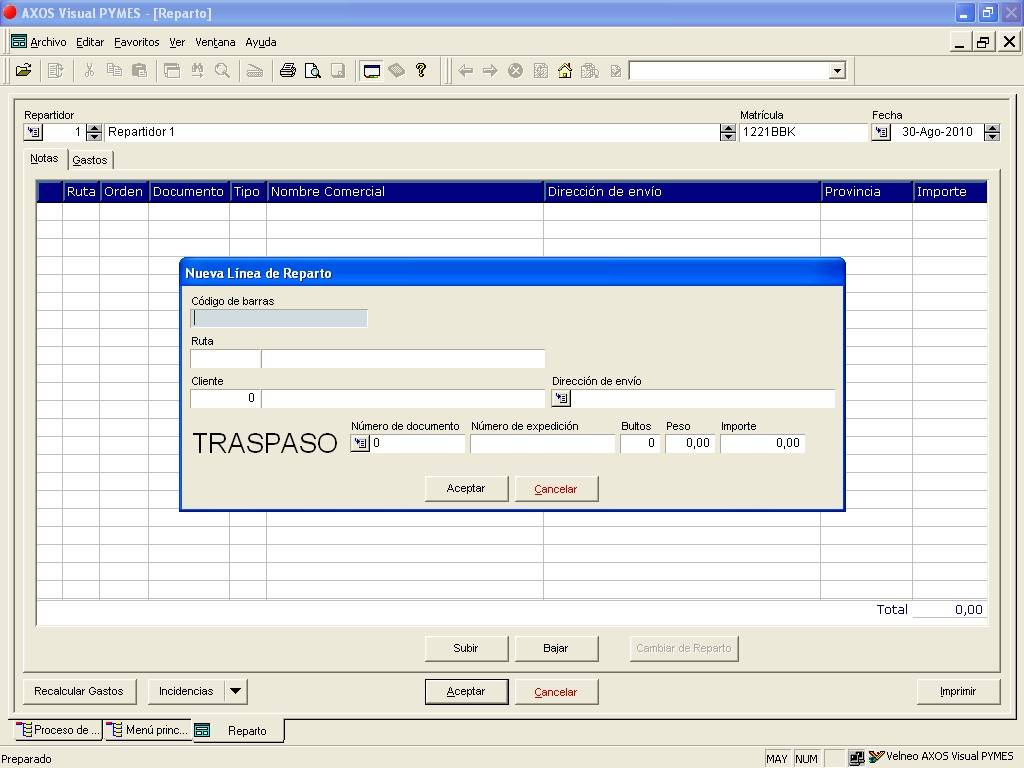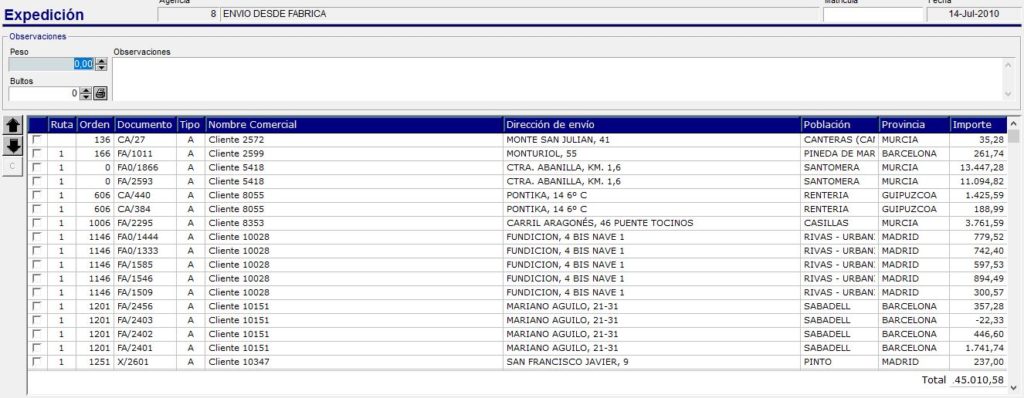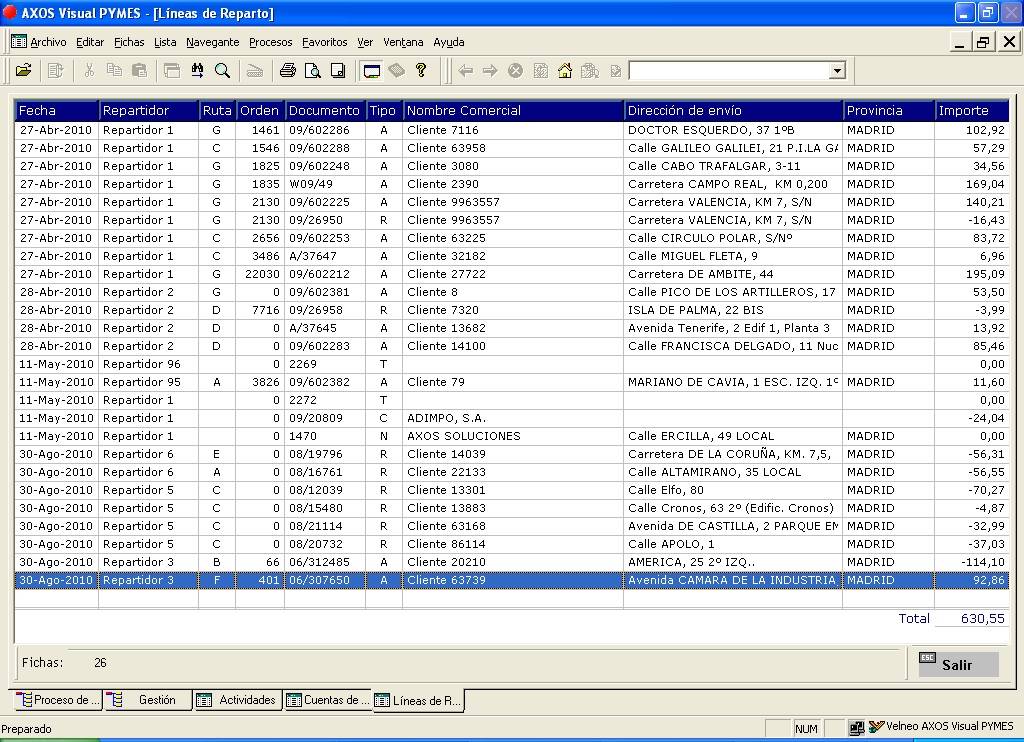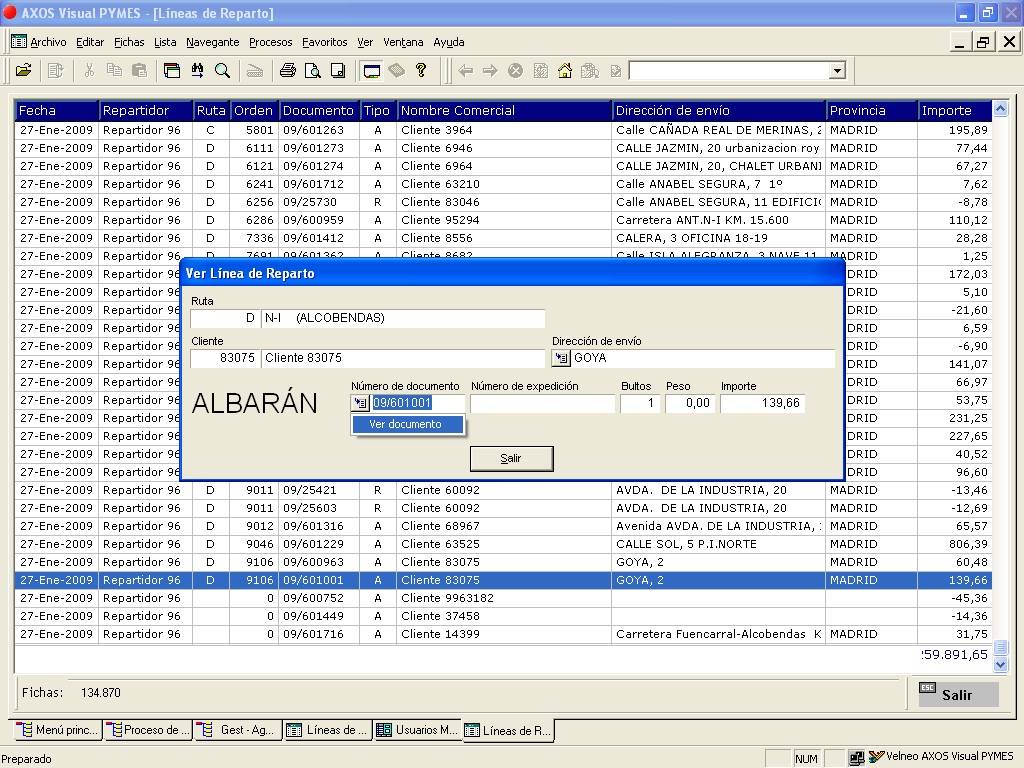1.- Expediciones
Desde Menú Gestión, 4.Logistica, Expediciónes, opción C.- Busqueda, podemos gestionar todas las expediciones de una forma ágil y sencilla, bien mediante la lectura de los codigos de barras de los albaranes o bien por la búsqueda de albaranes de repartir, como explicaremos a continuación.
Configuración
En Axos Visual existen dos Modos de Alta de Expediciones: por el Código de Barras de los Albaranes o por los Pedidos pendientes de repartir, dependiendo del check que tengamos marcado en Parametrización General – Gestión – Ventas, como podemos ver en la siguiente captura de pantalla:
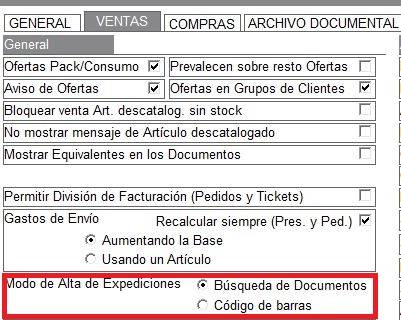
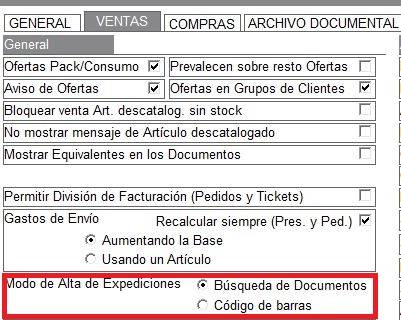
Generación de Repartos por Búsqueda de Documentos:
Al ejecutar la Opción A. Nueva Expediciones desde el menú de las expediciones nos mostrará el siguiente Formulario:
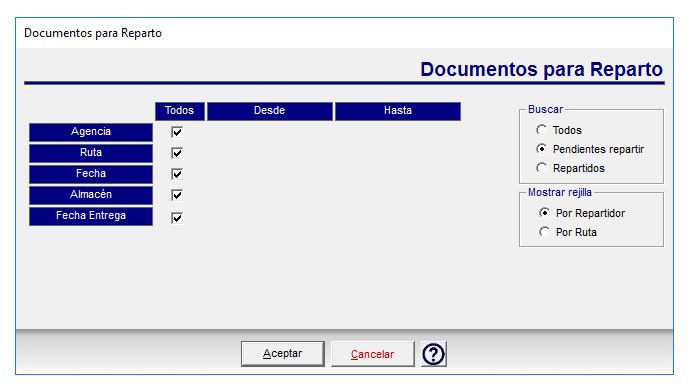
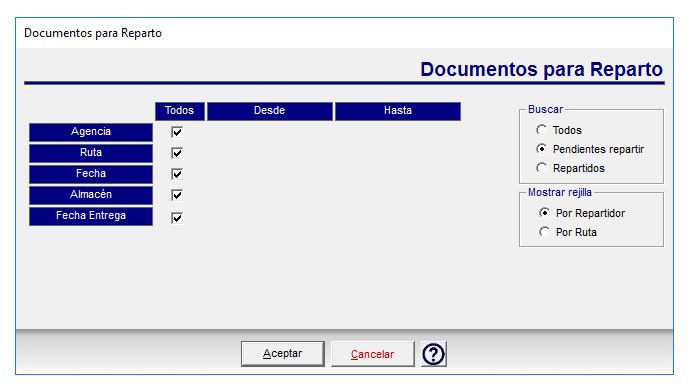
Pudiendo Filtrar por:
- Repartidor
- Rutas
- Fechas
- Almacén
Y a su vez podemos realizar la Búsqueda de:
- Todos
- Pendientes de Repartir
- Repartidos
Una vez seleccionados los Rangos la aplicación nos generara tantas pestañas como repartidores distintos haya para los repartos por generar. Como podemos ver en el siguiente ejemplo:
Para Generar el Reparto, seleccionaremos las líneas pulsaremos el botón Utilidades – Generar Expedición. La aplicación nos mostrara por defecto el repartidor asignado a esta ruta, pudiendo asignar el reparto a otro repartidor diferente según la necesidad del momento. Nos mostrara este formulario:
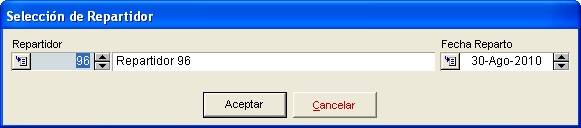
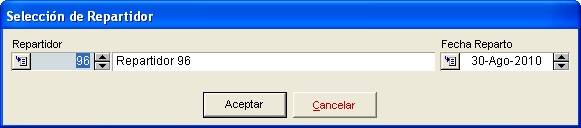
Con el Localizador o con las Flechas (arriba y abajo) podremos cambiar el Repartidor. Una vez seleccionado pulsaremos el botón Aceptar, quedando Generado el Reparto desapareciendo las líneas de la rejilla.
En la rejilla de Consulta de repartos también tenemos el Botón “Validar” con el que podremos validar los albaranes.
Al pulsar está opción leeremos con un lector el código de barra de la etiqueta (que se imprime desde el propio albarán).
Desde esta opción generaremos los repartos, después tendremos que acceder a la Opción U. Consulta, para poder consultar e imprimir los documentos (como se explica más adelante, en esta misma Entrada).
Recuento de bultos
- Marcamos el check de Parametrización general/ Ventas / Albaranes/ Recuento bultos.
- Damos de alta una expedición, marcamos el albarán (campo Rec está en rojo) pegamos el código de barras de la etiqueta bulto y lo deja en estado Rec Si y transparente.
- Si introducimos un código de barras ya validado Axos nos avisa
Generación de Repartos por Códigos de Barras
Teniendo marcado el check – Códigos de Barras al Ejecutar la Opción T. Nuevo en el Menú 1. Proceso de Venta. Nos aparece la siguiente pantalla:
Introducimos Repartidor, Matricula y Fecha.
Y haciendo doble clic en una línea en blanco se nos abrirá el siguiente formulario:
Leeremos el Código de Barras del Albarán (disponible al tener el módulo de Gestión Documental habilitado) y nos arrastrara todas las líneas de albarán a la rejilla.
Pulsando el botón Aceptar generaremos el reparto.
En esta misma rejilla también disponemos de las siguientes opciones desde el botón de utilidades o calidad:
- Botón Recalcular Gastos: recalcularemos los gastos en base a los gastos asociados al reparto.
- Botón Liberar: Si una línea del reparto no la has podido servir, desde aqui se liberará para poder volver a servirla.
- Botón Incidencias: podremos Visualizar o Generar una Incidencia (siempre que tengamos el Módulo de Calidad contratado).
- Botón Cambiar de Reparto: Podremos cambiar de Repartidor y la fecha del reparto, nos aparecerá el siguiente formulario:
- Botón Imprimir: Desde este check list, podremos imprimir:
-
- los documentos relacionados con el reparto (albaranes, notas de entrega)
- las etiquetas de bulto
- el listado de carga (todas las referencias que hay que cargar con los lotes)
- los recibos (en caso de trabajar con Cobros en Repartos)
2.- Consulta de Repartos
Desde Menú Gestión, Logistica, Expediciones, B-Consulta, de nuestro modulo de gestión, podemos consultar el reparto generado desde cualquier de las dos opciones explicadas anteriormente.
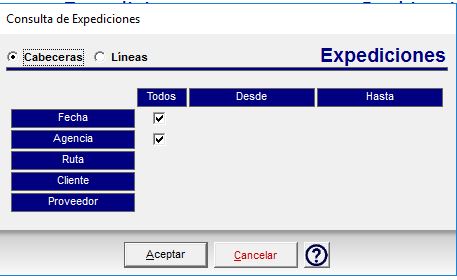
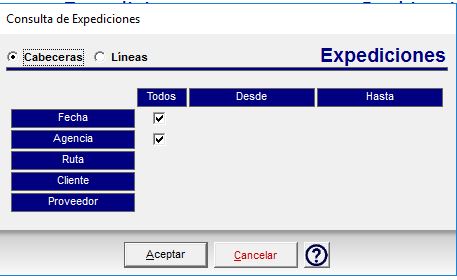
Filtraremos según el rango de interés y accederemos a todos los repartos que cumplan los requisitos del filtrado. Como podemos ver a continuación:
Desde esta rejilla marcando las líneas podremos:
- Botón Informes:
- Imprimir repartos: Nos imprimirá un informe (personalizable por el usuario) que contiene la lista de Albaranes, Notas de Entrega y Notas de Recogida (3 copias), ordenados por el orden de reparto de la dirección de envío de cada uno de los documentos. La impresión de dicho documento, lanzará opcionalmente:
- La impresión de todos los documentos relacionados en el mismo orden de la ruta de reparto.
- Las etiquetas de los bultos para su personalización.
- Listado de la Carga
- Hoja de Ruta
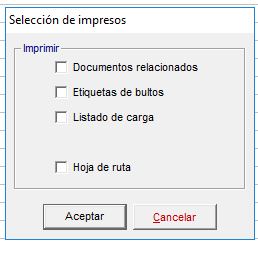
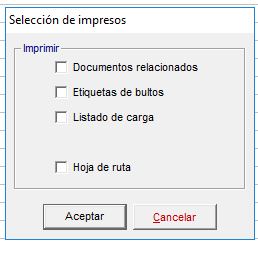
- Imprimir Lista de Agencia: informe adicional para personalizar por el usuario.
- Imprimir las etiquetas de los bultos.
- Publicar los documentos relacionados, es decir, albaranes, notas de entrega o notas de recogida.
- Imprimir Recibos, es decir, los recibos incluidos en los repartos que los repartidores tienen asignados si ejercen como cobradores.
Haciendo doble clic sobre una línea entraremos en el reparto, como podemos ver a continuación:
- Se pueden incluir en Repartos:
N — Notas de envío
A — Albaranes de venta
R — Pedidos de venta
C — Pedidos de compra: Según configuración – Marcar el check de «Pedidos en repartos» (Parametrización – Gestión – Compras – Apartado Pedidos)
V — Vencimientos: Según configuración – Marcar el check «Cobrador para repartos» (Parametrización – Tesorería)
T — Traspasos
- Siempre nos indicará si la entrega lleva una factura asociada: (si los albaranes que se entregan están facturados o no)
- De igual forma se nos indica si debe cobrarse dicha entrega o no. Aparecerá con una X en el campo Cont. (Contado) siempre que la forma de pago del documento tenga asociada el Tipo de Documento “Contado“(dicha opción se configurará en la forma de pago en Gestión / Configuración / Formas de Pago).
3.-Consulta de Líneas de Expedición
Desde Menú Gestión, Logística, Expediciones, opción B.- Consulta de líneas de expedición, encontramos la siguiente rejilla:
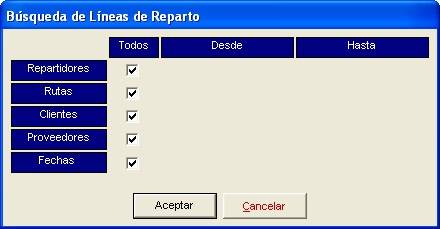
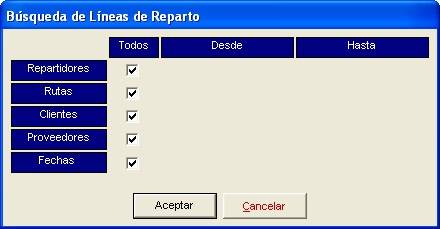
Podremos Filtrar por:
- Repartidores
- Rutas
- Clientes
- Proveedores
- Fechas
Una vez seleccionados los criterios de búsqueda nos aparecerán las líneas que cumplan los requisitos en una rejilla similar a la siguiente:
Haciendo doble clic en cualquiera de las líneas podremos consultar el reparto, apareciéndonos un formulario similar a este:
Desde este formulario podremos Visualizar el Albarán pinchando en el localizador y luego “Ver documento”.
Desde la rejilla de consulta de líneas también tendremos la posibilidad de:
- Botón “Especificar Informe”: nos aparecerá el siguiente formulario:
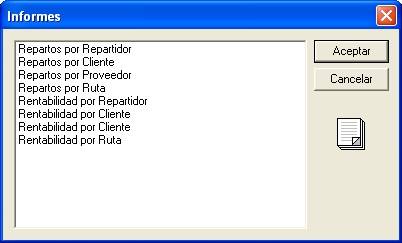
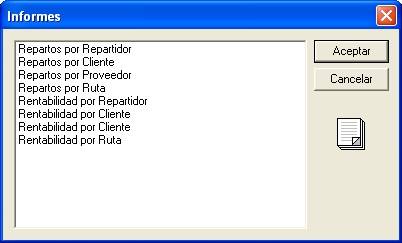
Pudiendo seleccionar entre:
- Distribución por Repartidor
- Repartos por Cliente
- Repartos por Proveedor
- Distribución por Ruta
- Rentabilidad por Repartidor
- Beneficio por Proveedor
- Rentabilidad por Ruta
- Botón “Ver Informe”: Visualizaremos el informe seleccionado, veamos como ejemplo el Informe de “Repartos por Cliente”:
- Botón “Utilidades”- Generar fichero packing
Se genera un fichero en la ruta especificada en la agencia (Ruta Packing).Este fichero tienes una estructura especifica y es Axos GT el que se encarga de enviarlo a un ftp.
REFERENCIA – CODIGO DE BARRAS – DES_NOMBRE – DES_RZSOC – DES_DIRECCION – DES_MUNICIPIO – DES_CP – DES_TELEFONO – BULTOS – PESO – REEMBOLSO – OBSERVACIONES – PORTES – DES_CODCLI – DES_CODDIRENV